Как включить маски в инстаграм? Что это такое и как их лучше использовать? В статье будет пошагово рассказано, почему нужно и как использовать маски в инстаграм и как делать это лучше всего. Эти знания нужны каждому пользователю сети instagram, чтобы аккаунт оставался «живым» и привлекал людей.
Как открыть маски в инстаграмме на телефоне: пошагово
Что это такое и зачем их используют
Маски в инстаграмме – относительно новая функция в этом приложении. Она позволяет накладывать эффекты на фото и видео, которые выкладывают в сторис. Впервые идея была реализована в приложении Snapchat, основой которого и является. Тогда функция получила немалый положительный отклик. И менеджеры инстаграмма среагировали на такой интерес быстро, и эффекты заработали в instagram.
Почему она прижилась и так популярна? Успех зависел от того, что фильтры создают обычные пользователи. А это значит, что их существует неограниченное количество, и постоянно появляются новые. Если знать, где искать, можно найти самые невероятные эффекты, которые заинтересуют пользователей и привлекут новых подписчиков. Для чего их используют:
КАК ЗАКРЫТЬ ЛИЦО В CAPCUT? CAPCUT TUTORIAL ANGEL KRUT
Вы используете Instagram для развлечения или работы?
Развлечения Работы
- Замаскировать изъяны. Если вы не выспались, не накрасились или случилось что-то, что выставит лицо невыгодно, достаточно использовать спецэффект с коррекцией цветов или лица.
- Создание атмосферы. Чтобы сделать профиль колоритнее, можно использовать стилизации. Их очень много: одни создают ретро-стиль, другие выделяют определённые цвета, так что для любого кадра найдётся нужная.
- Подурачиться! Развлекайте подписчиков мордочками животных или забавными эффектами. Нужно соблюдать меру с подобными изменениями, и тогда они не повредят профилю и не оттолкнут людей. Не забывайте, что злоупотребление ими в историях и на фотографиях смотрится не эстетично.
Для многих пользователей этот инструмент стал незаменимым. Вам тоже стоит узнать, как включить маски в инстаграм.
На Андроиде
Чтобы включить маски на android, следуйте инструкции:

- Зайдите в Play Market и обновите приложение instagram до последней версии. Она должна быть не ниже 10.21.
- Откройте новостную ленту. Нажмите на круглый значок в верхнем левом углу. Эта кнопка включает камеру, там снимают сторис.
- В открывшемся окне внизу появится панель с масками.
- Готово! Выбирайте любую и снимайте фото и видео.
На Айфоне
Процесс ничем не отличается от аналогичного на андроиде. Разница состоит только в том, что обновления нужно искать в AppStore.
Как использовать маски в инстаграме
Перейдём к следующей части и узнаем, как использовать маски в инстаграм. Это несложно. Просто перейдите в окно камеры, следуя инструкции выше и настройте соответствующий режим. Алгоритмы приложения делают всю работу за вас. Программа распознаёт ключевые точки лица, на которые необходимо наложить фильтр.
Как замазать лицо в видео на телефоне. Приложение Videoleap. Наложить на лицо размытие. Размыть фон
Если интернет медленный, а алгоритм сложный, на загрузку требуется больше времени. Изменения цвета, которые никак не взаимодействуют с лицом, как правило, загружаются быстрее. Чтобы все они сработали, соблюдайте следующие рекомендации:
- Нормальное освещение. Нужен источник света, достаточно сильный, чтобы камера распознала лицо и наложила эффект;
- Не закрывайте лицо руками, не передвигайте его слишком быстро, телефон держите ровно. Так программа сможет прочитать ваши глаза, нос, губы.
На некоторых масках, чтобы изменить их, нужно моргнуть, открыть рот или сделать другое подобное действие. Помните о своеобразной «культуре использования»: не применяйте чрезмерное количество на каждой выложенной истории. Особенно если это фильтр, украшающий лицо. Лишним станет также постоянное использование масок со сложными эффектами: если вы в истории рассказываете что-то пользователям, они переключатся с информации, собственно, на захватывающую картинку.
Совет: Если маски из Snapchat нравятся больше, их тоже можно использовать в инстаграмме. Для этого предварительно надо записать видео или сделать фото в этом приложении и загрузить в instagram.
Как включить маску в инстаграме в сторис
Скорее всего, вы уже поняли, как использовать маски в инстаграм, но в этом пункте будут упомянуты другие моменты и требования, без которых ничего не получится. Пошаговая инструкция, как включить маски в инстаграм в историях:
- Откройте камеру и включите нужный эффект, как было рассказано в предыдущем пункте.
- Нажмите на большой белый кружок посередине: при коротком нажатии снимается фото, при длинном зажатии видео.
- После того, как контент записан, нажмите на надпись «опубликовать в историю»
- Готово, сторис выложена.
Почему не работают маски
Есть несколько причин, по которым фильтры пропадают. Обычно проблему можно решить быстро, выполнив один из этих советов:
- проверьте версию программного обеспечения. Если оно не обновлено до последней, установите самую новую версию ПО;
- перезагрузите телефон.
Кроме того, регулярно обновляйте сам instagram, ведь некоторые эффекты работают только в новых версиях. Пользуясь этими шагами, разобраться в том, как использовать маски в инстаграм, должно быть несложно. Делайте качественные посты и радуйте пользователей!
- Зайдите в Play Market и обновите приложение instagram до последней версии. Она должна быть не ниже 10.21.
- Откройте новостную ленту. Нажмите на круглый значок в верхнем левом углу. Эта кнопка включает камеру, там снимают сторис.
- В открывшемся окне внизу появится панель с масками.
- Готово! Выбирайте любую и снимайте фото и видео.
Как использовать маски в Инстаграм на телефоне: пошаговая инструкция
Как включить маски в инстаграм? Что это такое и как их лучше использовать? В статье будет пошагово рассказано, почему нужно и как использовать маски в инстаграм и как делать это лучше всего. Эти знания нужны каждому пользователю сети instagram, чтобы аккаунт оставался «живым» и привлекал людей.
Маски в инстаграмме – относительно новая функция в этом приложении. Она позволяет накладывать эффекты на фото и видео, которые выкладывают в сторис. Впервые идея была реализована в приложении Snapchat, основой которого и является. Тогда функция получила немалый положительный отклик. И менеджеры инстаграмма среагировали на такой интерес быстро, и эффекты заработали в instagram.
Почему она прижилась и так популярна? Успех зависел от того, что фильтры создают обычные пользователи. А это значит, что их существует неограниченное количество, и постоянно появляются новые. Если знать, где искать, можно найти самые невероятные эффекты, которые заинтересуют пользователей и привлекут новых подписчиков. Для чего их используют:
- Замаскировать изъяны. Если вы не выспались, не накрасились или случилось что-то, что выставит лицо невыгодно, достаточно использовать спецэффект с коррекцией цветов или лица.
- Создание атмосферы. Чтобы сделать профиль колоритнее, можно использовать стилизации. Их очень много: одни создают ретро-стиль, другие выделяют определённые цвета, так что для любого кадра найдётся нужная.
- Подурачиться! Развлекайте подписчиков мордочками животных или забавными эффектами. Нужно соблюдать меру с подобными изменениями, и тогда они не повредят профилю и не оттолкнут людей. Не забывайте, что злоупотребление ими в историях и на фотографиях смотрится не эстетично.
Для многих пользователей этот инструмент стал незаменимым. Вам тоже стоит узнать, как включить маски в инстаграм. Как Закрыть Лицо в Инстаграме Смайлом.
Лишним станет также постоянное использование масок со сложными эффектами если вы в истории рассказываете что-то пользователям, они переключатся с информации, собственно, на захватывающую картинку.
Источник: instagrammatika.ru
Как закрывать лицо на фото в айфоне
Большинство пользователей смартфонов активно применяют для переписки смайлики, или эмодзи, прочно вошедшие в нашу жизнь. Каждое обновление iOS увеличивает их количество. «Мордашки» – символы разнообразных эмоций, говорящие своими гримасками порой больше, чем можно выразить словами. Иногда эмодзи используются, чтобы закрыть лицо на фото смайлом в качестве развлечения или желания скрыть свой лик во избежание неприятных комментариев от посетителей. В таких случаях пользователь показывает прическу, фигуру или одежду.
Разберемся, как можно закрыть лицо на фотографии в Айфоне подробнее.
Вместо лица смайлик? Легко!
История создания «улыбаки» довольно интересная, имеет несколько вариаций, но предназначена для отдельной статьи.
По общему признанию, желтая мордашка с широкой улыбкой – гениальное детище американского художника Харви Болла – появилась в 1963 году, но миру смайлик (от англ. smile – «улыбка») стал известен в 1970 г.
Владельцу Айфона, кому необходимо спрятать лицо под смайликом в кадре, имеет шанс сделать это без особого труда благодаря многочисленным приложениям. Программы скачиваются из AppStore и применяются так, как пожелает пользователь.
Рассмотрим несколько бесплатных приложений, позволяющих легко «замазать» лицо смайликом.
Insta Emoji Photo Editor
Редактор Insta Emojis Photo – бесплатная программа, доступная только в AppStore для устройств с iOS 9.1 и более поздних версий, дает возможность добавлять смайлики на фотографии, а также оживлять их. Приложение используется легко и весело. Для закрытия лица на Айфоне требуется лишь загрузка изображения. После чего в библиотеке эмодзи выбрать нужный смайлик и «поставить» его поверх лица.
Подогнать по размеру и новый автопортрет готов! Вашей «истинной» физиономии при этом не видно.
Facetune: редактор селфи
Это приложение, скачиваемое бесплатно, разработано и выпущено студией Lightricks для iOS. Использует изображения смайликов, скорее, для развлечения. При создании применялись алгоритмы материнской программы, поэтому Memoji Facetune обеспечивает высокий уровень качества смайлов и «анимашек».
Если говорить о смайлах, программка действует путем быстрого превращения собственного лица в одну из 11 «мордашек». Можно так «разукрасить» свою физиономию, что и мама родная не узнает. Для этого нужно выбрать изображение смайлика и нажать на него. Лицо изображенного на фото человека примет черты эмодзи.
PicsArt Photo Studio
Популярное среди пользователей бесплатное приложение, требующее iOS 10.0 или поздние версии. Применение мобильного фоторедактора легкое, но дающее многочисленные инструменты, эффекты, бесплатные стикеры. На фото можно рисовать, «приклеивать» маски, смайлики, а также предоставлены функции коллажирования, создания мемов, рамок, обоев, восхитительных изображений, пр. Рассмотрим подробнее, как на Айфоне закрыть лицо смайлом. Для этого запустить программу, начальный экран покажет пользователю четыре ссылки:

Прежде всего, PicsArt предназначен для редактирования снимков. Поэтому кликаем первую иконку. Среди инструментов находим «Стикеры». Наклеиваем поверх лица любой из выбранных. Сохраняем изображение для альбома PicsArt и затем делимся им в соцсетях. Посредством помощника Mask к снимку можно «приклеить» более 50-ти масок.
А также воспользоваться добавочными фото, например, животных, чтобы закрыть собственное лицо. То же самое проделываем при помощи смайликов. Чтобы пользоваться интерфейсом программы, необходимо его изучить. Невозможно в рамках статьи сделать описание всех инструментов.
Adobe Photoshop Fix
- Осветление и затемнение. Для достижения результата просто перемещать палец по выбранной области. Источник света либо добавится, либо убавится.
- Liquify. Для трансформации черт физиономии.
Освоится с редактором нетрудно: всплывают подсказки, что нужно делать. Главные разделы для того, чтобы закрыть лицо – корректировка (Adjust) и рисование (Draw).
Вывод:
Существует множество других приложений, предназначенных для редактирования фото. В данной статье физически невозможно рассказать обо всех программах. Выше указаны бесплатные версии для скачивания из официального источника – AppStore. Они помогают тем, кому нужно закрыть или замазать лицо на фото на Айфоне по тем или иным причинам.
Как скрыть лицо или человека целиком на фото на iPhone
Думаю, вам не раз доводилось видеть, как молодые мамочки выкладывают в инстаграм фотографии своих чад, заботливо перекрывая их лица смайликами, сердечками или простым блёром. Чтобы не сглазили, объясняют они. Уж не знаю, в какой момент смайлики вдруг научились отводить порчу, но сам я ничего против этих суеверий не имею. В конце концов, если им так больше нравится – то и на здоровье.
Другое дело, что далеко не все умеют закрывать лица на фотографиях, а потому вынуждены прибегать к разного рода методикам, чья простота оставляет желать лучшего. Я же предложу вам отличный инструмент, который всё сделает за вас сам.
Я говорю о приложении Anonymous Camera . По сути, это обычный клиент камеры для iPhone или iPad за тем лишь исключением, что он поддерживает нейронные сети. Они нужны ему для того, чтобы перекрывать лица или силуэты людей, попадающих в кадр, прямо в режиме реального времени. Стоит вам навести объектив на человека, как на экране появится небольшая плашка, которая перекроет лицо или его самого целиком, в зависимости от того, какой из вариантов вы выберете. При желании можно выбрать перекрытие размытием, пикселизацией или жёлтым кругом.
Как замазать лицо на фотографии
- Скачайте Anonymous Camera себе на iPhone;
- Запустите приложение и свайпните снизу вверх, чтобы открыть настройки;
Нейронные сети, которые отвечают за замазывание лица, работают очень здорово. Даже если объект съёмки или сам смартфон двигаются, Anonymous Camera, всё равно вернёт перекрывающую плашку на место и скроет личность фотографируемого. Особенно круто, что работает всё в реальном времени. То есть вы уже в кадре видите, как будет выглядеть человек с замазанным лицом, вместо того чтобы вручную примерять на него плашку, чтобы она аккуратно легла и не перекрыла детали, которые перекрывать не нужно.
Приложение для изменения голоса
Все фотографии, сделанные на Anonymous Camera, сохраняются в приложение «Фото» на iOS. Оттуда их можно выложить прямо в инстаграм или другую социальную сеть в зависимости от ваших предпочтений. Это очень удобно для мамочек, которые пекутся о безопасности своих детей.
Правда, мне так и не удалось выяснить, не отменяют ли нейронные сети, которые сами замазывают лица, действия противосглазных мер. На мой вопрос разработчики почему-то бросили меня в чёрный список, отказавшись давать ответ и предоставлять сертификаты подлинности. Наверное, просто ошиблись.
Впрочем, Anonymous Camera не только замазывает лица и силуэты, но и другими способами анонимизирует фотографию. По сути, приложение является отличным инструментом для подготовки снимка или видеоролика к публикации в соцсетях. Мало того, что оно позволяет изменить голос до неузнавемости, чтобы сохранить анонимность записанного, так ещё и убирает с фотографии все мета-данные, которые позволяют раскрыть место и время съёмки, а также устройство, на которое велась съёмка. Поэтому, даже если Anonymous Camera не защищает от сглазов, от слежки он точно обезопасит.
Лучшие приложения для размытия лица на фотографиях и видео для Android и iOS
2020 год — хороший год, чтобы скрыть свое лицо, будь то из-за COVID-19 или последнего протеста США против расизма и насилия со стороны полиции. Чтобы помочь в этом, многие компании предложили скрытие лица как встроенную функцию. Итак, вот лучшие приложения чтобы размытия лица на фотографиях и видео во время протеста.
Лучшие приложения для скрытия лица
1.Signal
Signal , популярное приложение для обмена сообщениями, стало довольно популярным, поскольку американские протестующие могут использовать шифрование сообщений. А недавно приложение представило функцию быстрого сокрытия лица на основе AI.
Чтобы использовать его, загрузите и установите приложение Signal, если вы еще этого не сделали (ссылка ниже). Когда вы откроете приложение Signal , вы увидите значок камеры на домашней странице. Нажмите на нее и сделайте быстрый снимок. Кроме того, вы можете нажать в левом нижнем углу, чтобы использовать старую фотографию из вашей галереи. Как только изображение появится, вы увидите значок « Blur Faces », который выглядит как клетчатый круг в верхней части. Нажмите на него и включите переключатель « Blur Faces »
Signal делает довольно хорошую работу по обнаружению лиц и размыванию их. Тем не менее, иногда он оставляет лица в тени и темноте. К счастью, вы можете скрыть их вручную. Единственный минус — Signal не работает с видео.
2. ObscuraCam
ObscuraCam — это приложение, разработанное Guardian Project , организацией, стоящей за популярным браузером Tor . Приложение предназначено для размытия лиц на фотографиях и видео.
Чтобы использовать ObscuraCam , просто установите приложение на свой смартфон Android (к сожалению, оно недоступно для iOS). На главной странице приложения отображаются изображения и видео с вашего устройства. Вы можете нажать на любое изображение, и оно автоматически обнаружит на нем лица и сделает пикселизацию.
Далее вы можете отрегулировать положение, величину пикселизации и т. д. перед сохранением фотографии. Вы также можете вручную указать лица, чтобы пикселизировать их. Для видео, процесс немного ручной. Вы должны нажимать на лица, когда просматриваете видео и переместить маску. И тогда она отследит путь.
По сравнению с сигналом, ObscuraCam выполняет среднюю работу по размытию лиц на фотографиях. Что касается видео, усилия выполняются вручную, обработка занимает много времени, а результатом нельзя похвастаться.
3. Mosaic Pixelate Censor Photo
Mosaic Pixelate Censor Photo — еще одно приложение для размытия лица, доступное для пользователей Android. По сравнению с вышеупомянутыми двумя приложениями, оно не размывает лица автоматически, и вам придется выполнять эту работу вручную. Приложение довольно минимально с 4 базовыми опциями — Pixelate, Blur, Color и Reset. Вам просто нужно выбрать фотографию из вашей галереи и потереть лица, чтобы смазать их. Мне понравился переключатель сброса в приложении, которой восстанавливает все по умолчанию.
4. YouTube
Большинству людей не известна опция « Blur Faces » в редакторе YouTube , однако довольно эффективна. Требуется несколько секунд и она создает « blurred mask » на движущемся объекте. Единственный подвох заключается в том, что вы должны загрузить свое видео на сервер Google . Если вы можете смериться с этим, YouTube отлично справляется с размытыми лицами. Все, что вам нужно сделать, это загрузить свое видео на YouTube по этой ссылке на вашем компьютере. Видеоредактор YouTube недоступен через смартфон.
После загрузки видео опубликуйте его как частное. Затем перейдите на вкладку «Видео» и нажмите кнопку «Изменить».
Перейдите на вкладку « Редактор » слева и нажмите ссылку « Добавить размытие » внизу. У вас будет 2 варианта — размытие лица, пользовательское размытие. Выберите опцию «Размытие области».
Теперь алгоритм Google будет некоторое время обрабатывать видео и обнаруживать лица на видео. Как только это будет сделано, у вас будет возможность выбрать эти лица и размыть их. Результат поразительно хорош.
Как я уже сказал в начале, единственным предостережением с этим методом является загрузка видео на YouTube и сервер Google.
Источник: onecomp.ru
Как удалить эмодзи из фотографий на компьютере и мобильном телефоне
Иногда вы можете нанести на фотографию несколько смайликов для развлечения. Но вы забыли сделать резервную копию исходной фотографии. Итак, если вы хотите использовать эту фотографию без смайлов, вам нужно удалить с нее смайлы. Как удалить смайлы с фотографии? Эта статья познакомит вас с 3 способами, которые легко реализовать на компьютере и телефоне.
Вы можете использовать профессиональный инструмент или легкое приложение, чтобы завершить удаление.
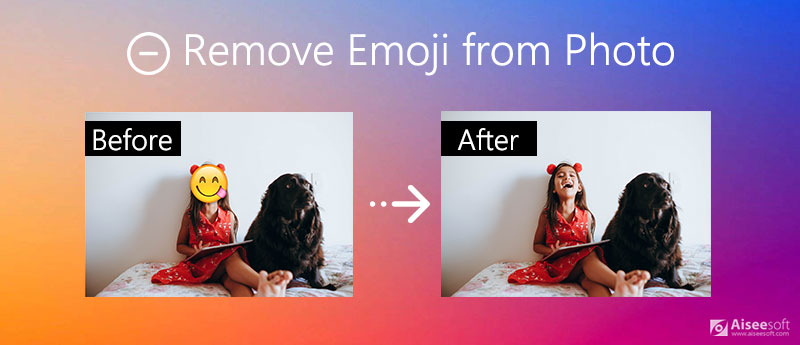
- Часть 1. Как удалить эмодзи из фотографий с помощью Photoshop
- Часть 2. Как бесплатно удалить эмодзи из фотографий в Интернете
- Часть 3. Как удалить эмодзи из фотографий на Android и iPhone
- Часть 4. Часто задаваемые вопросы о том, как удалить эмодзи из фотографий
Часть 1. Как удалить эмодзи из фотографий с помощью Photoshop
Photoshop — это мощный инструмент для гибкого редактирования фотографий и удаления эмодзи. Он имеет различные расширенные функции для удаления смайликов с фотографий без потери качества.
Запустите Photoshop и добавьте фотографии, которые хотите обработать. Вы можете нажать на Файл меню и выберите Открыто. в этом. Затем вы можете выбрать фотографии в окне просмотра. Кроме того, вы можете перетащить фотографию прямо в интерфейс, чтобы загрузить ее. И вы можете использовать горячую клавишу для добавления фотографий. нажмите CTRL O на клавиатуре одновременно появится окно обзора.
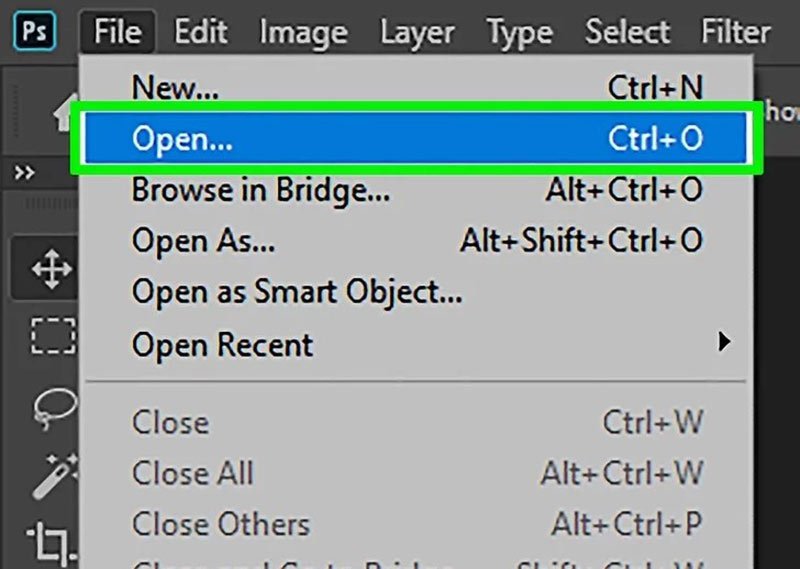
Затем вы должны выбрать смайлик, который хотите удалить. Найти Инструмент лассо или Инструмент выделения на левой панели инструментов щелкните значки и с помощью мыши создайте область на эмодзи. Вы можете видеть, что смайлик окружен рамкой.
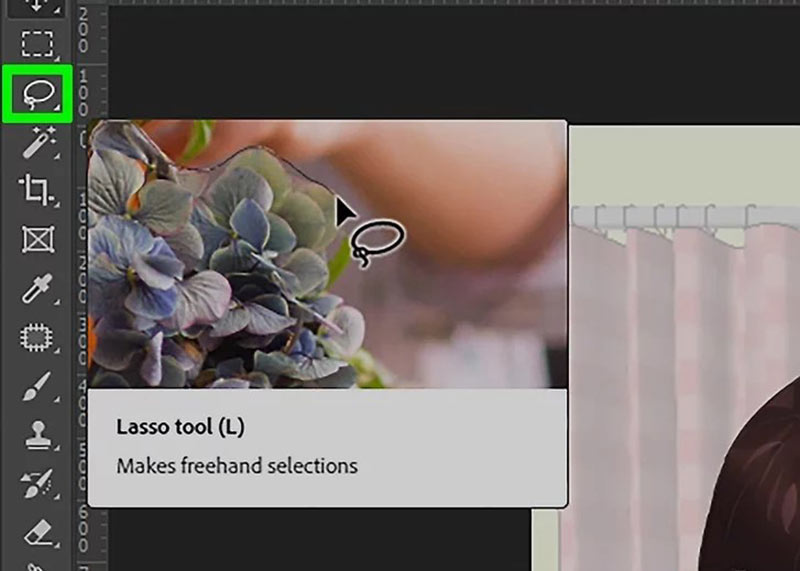
Перейдите в Редактировать меню в верхней части интерфейса и найдите Заполнять функция. Появится окно. Щелкните значок Контентно-зависимые заливки функции в Используйте поле. Затем нажмите кнопку OK кнопку, и смайлик будет удален.
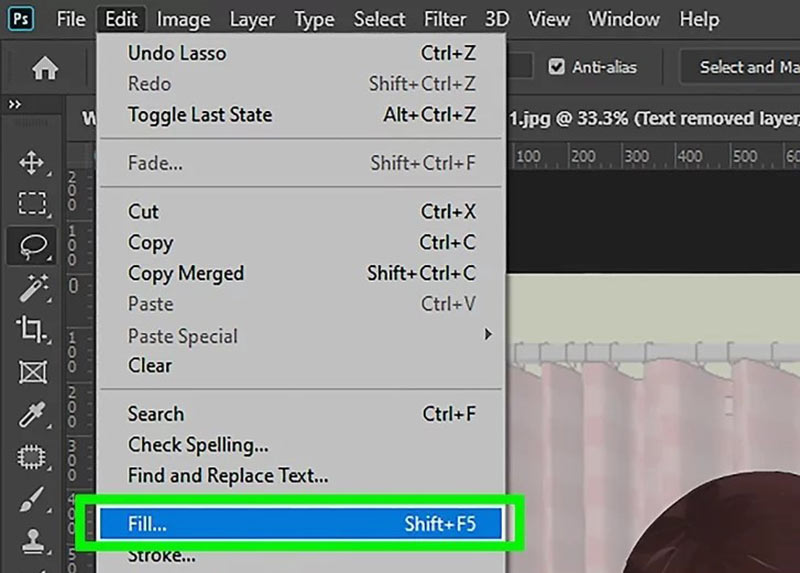
В Photoshop есть много других функций для редактирования фотографий, таких как улучшить разрешение изображения, изменить размер изображения и многое другое.
Photoshop — хороший выбор для удаления смайликов с фотографий. Но его сложный интерфейс может сбить с толку новичка. Кроме того, вам нужно заплатить, чтобы использовать его. Итак, если вам нужен простой и бесплатный инструмент для удаления смайликов с фотографий, для вас есть еще один вариант.
Часть 2. Как бесплатно удалить эмодзи из фотографий в Интернете
Aiseesoft Бесплатное средство для удаления водяных знаков онлайн это бесплатный инструмент для удаления эмодзи с фотографий. Вы можете использовать его простой и понятный интерфейс, чтобы быстро завершить удаление.
- Удаляет различные смайлы с фото онлайн без загрузки какого-либо программного обеспечения.
- Совместимость с большинством основных форматов фотографий, включая JPG, JPEG, PNG, TIFF и т. Д.
- Скачивайте изображения напрямую без регистрации.
- Обрежьте изображение, чтобы изменить размер фотографии бесплатно.
Перейти на сайт Бесплатная онлайн-программа для удаления водяных знаков Aiseesoft, Затем нажмите Загрузить фото кнопку, чтобы добавить фото. Вы можете выбрать фотографию в окне просмотра.
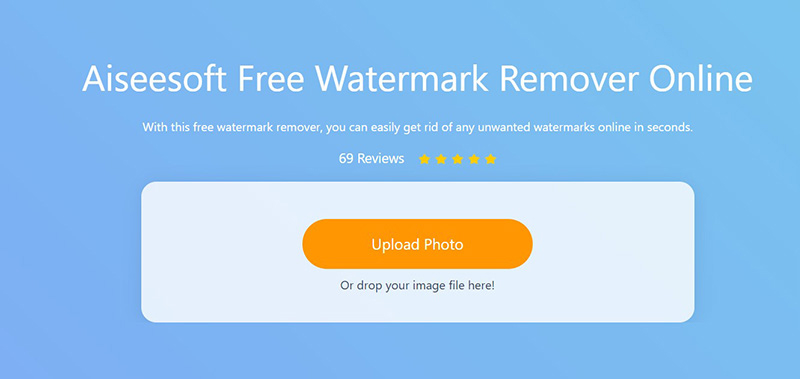
Затем вы должны выбрать смайлик с помощью инструментов. Вы можете использовать многоугольник, лассо или кисть, чтобы выделить область смайликов. Нажимайте кнопки, чтобы выбрать инструмент, затем управляйте мышью, чтобы выделить смайлы. Вы также можете использовать ластик или расстегивать функции для отмены выделения.
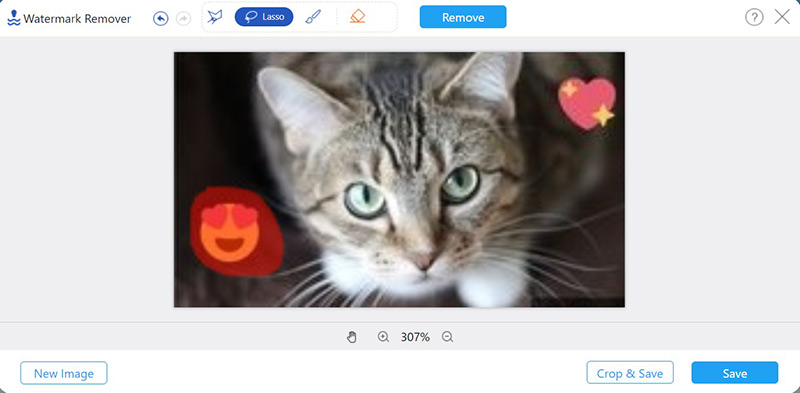
Чтобы начать удаление, нужно нажать кнопку Удалить кнопка. Процесс занимает несколько минут. Затем нажмите кнопку Save. кнопку, чтобы скачать фото.
Если вы хотите обрезать фотографию, щелкните значок Обрезать и сохранить кнопка. Это позволяет вам изменение размера фото для Instagram, Facebook, Twitter и др. Фотография будет сохранена в папке по умолчанию.
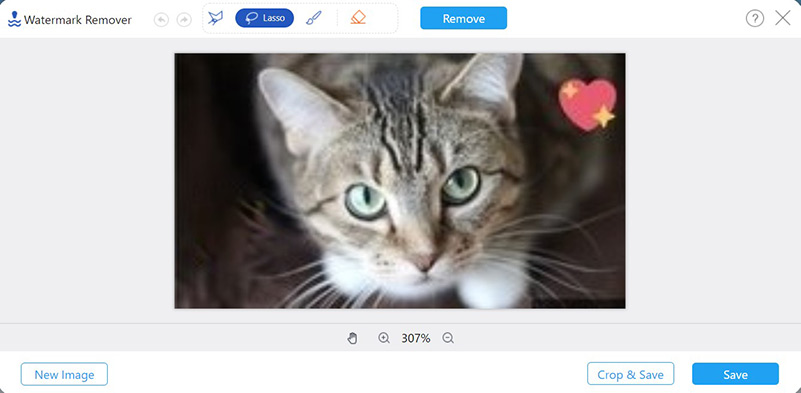
Это самый простой способ удалить смайлик с фотографии в Интернете. Вы можете использовать браузер, чтобы завершить весь процесс без каких-либо дополнительных затрат.
Часть 3. Как удалить эмодзи из фотографий на Android и iPhone
Если вы хотите удалить смайлики с фотографии на своем смартфоне, вы можете использовать приложения для редактирования фотографий. Snapseed это эффективный инструмент для удаления.
Загрузите приложение из iPhone App Store или Google Play, а затем откройте его.
Нажмите + значок на экране, чтобы добавить фотографии. Открой Tools меню внизу экрана. Затем вы должны выбрать Исцеление значок в меню.
Выделите смайлик, и удаление начнется автоматически. Затем вы можете сохранить фотографию на свой телефон.
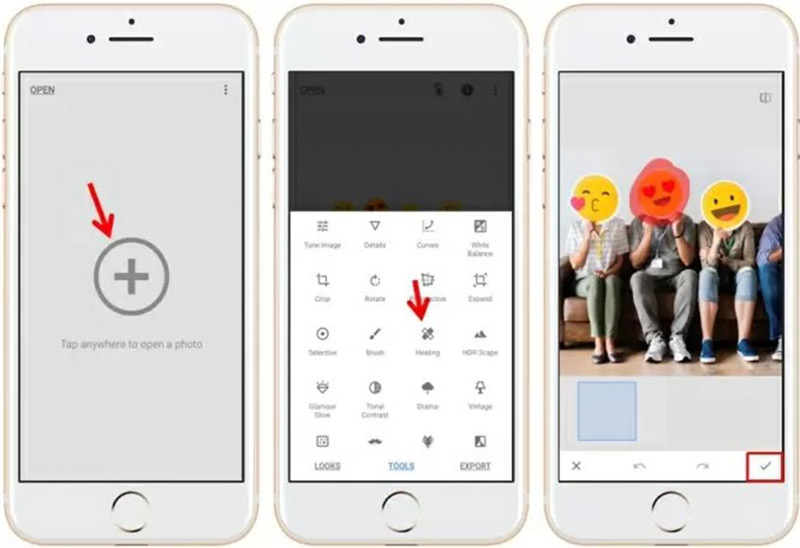
Часть 4. Часто задаваемые вопросы о том, как удалить эмодзи из фотографий
1. Как я могу прикрепить стикеры эмодзи к фотографии на iPhone?
Вы можете использовать приложения для редактирования фотографий, такие как Instagram. Создайте историю в Instagram, а затем коснитесь значка стикера в верхней части экрана. На ваш выбор доступны различные стикеры-эмодзи. Вы также можете настроить размер и расположение смайлика.
2. Как удалить ненужные части изображения?
Если вы хотите удалить край изображения, вы можете использовать такие инструменты, как Photoshop или Бесплатная онлайн-программа для удаления водяных знаков Aiseesoft чтобы обрезать изображение. Если ненужная часть находится в центре рисунка, ее тоже можно обрезать. Но картина получается неполной.
3. Сколько времени нужно, чтобы удалить смайлы с фотографии?
Обычно удаление занимает всего несколько секунд в Photoshop или Aiseesoft Free Watermark Remover Online. Если вас не устраивает эффект, вы можете повторить удаление несколько раз, и смайлик можно будет стереть полностью.
В этой статье представлены 3 проверенных метода удалить стикеры смайликов с фотографий. Вы можете использовать профессиональные инструменты, такие как Photoshop, чтобы удалить его. Бесплатная онлайн-программа для удаления водяных знаков от Aiseesoft позволяет удалять смайлики с фотографий бесплатно в Интернете. Кроме того, на телефонах есть приложения, такие как Snapseed, для легкого удаления эмодзи. Если у вас есть какие-либо вопросы об удалении смайликов с фотографии или вы хотите узнать об этом больше, вы можете связаться с нами.
Что вы думаете об этом посте.
Рейтинг: 4.7 / 5 (на основе голосов 129) Подпишитесь на нас в
Более Чтение
![]()
Оставьте свой комментарий и присоединяйтесь к нашему обсуждению
Водяной знак видео и изображения

Видео конвертер Ultimate
Video Converter Ultimate — отличный видео конвертер, редактор и энхансер для преобразования, улучшения и редактирования видео и музыки в 1000 и более форматах.
Источник: ru.aiseesoft.com